Node.js下载安装与配置(windows)
一、Node.js下载
官网下载地址:下载 | Node.js 中文网 (nodejs.cn)
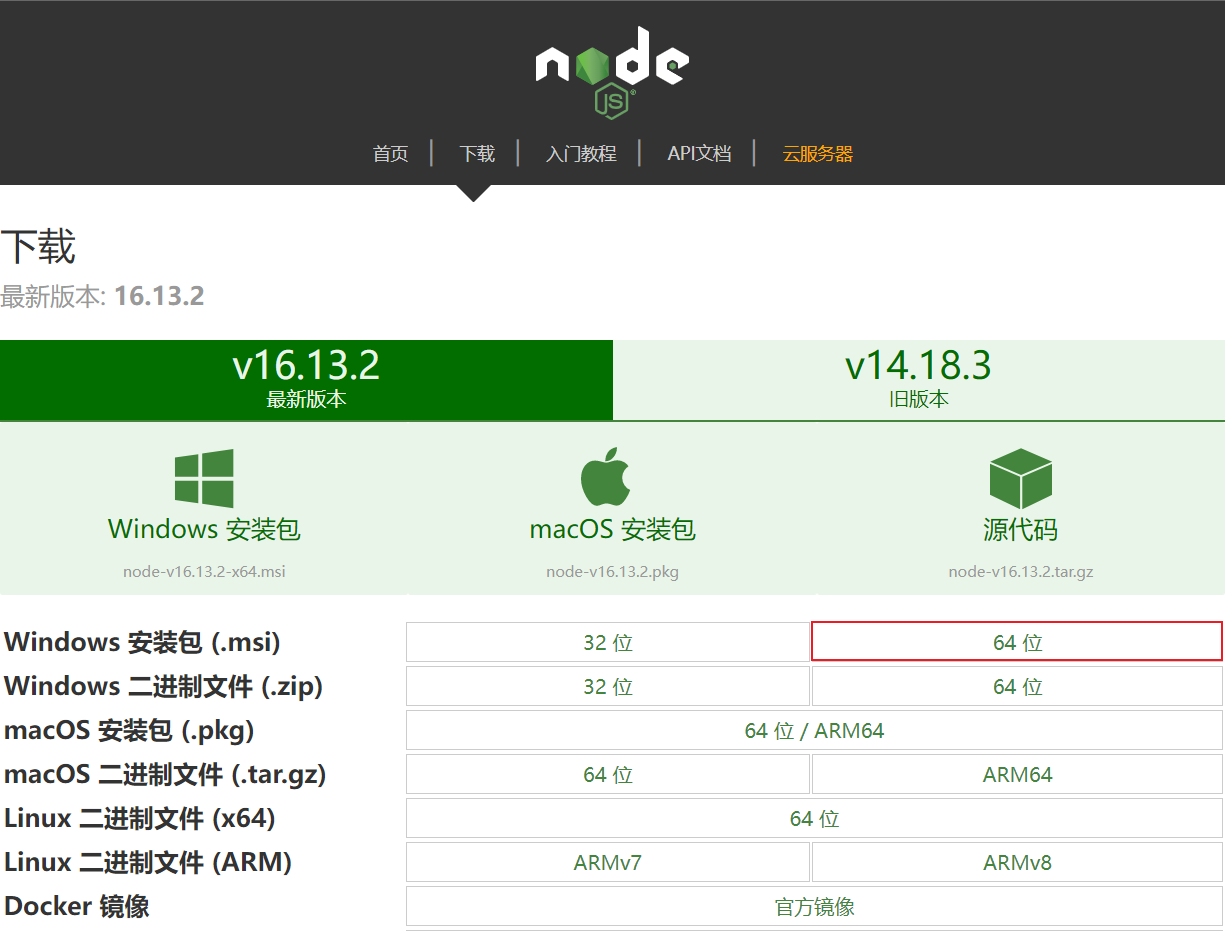
以Windows64位安装版为例,点击"Windows 安装包(.msi)"右侧的"64位"即可进行下载。
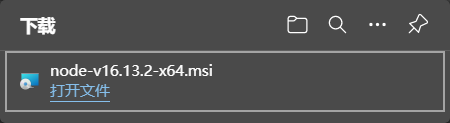
二、Node.js安装
1.双击运行文件
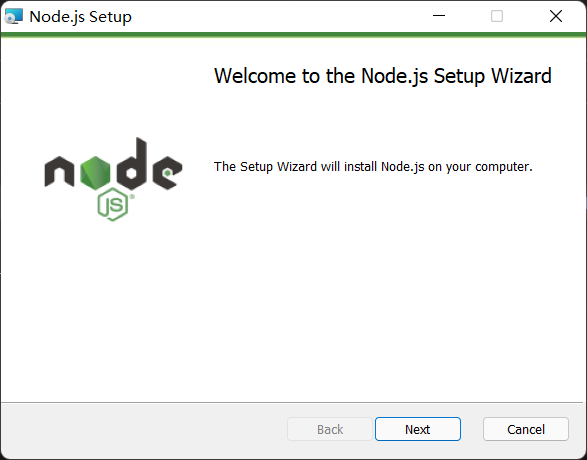
2.勾选接受许可协议条款

3.更改Node.js安装路径(不建议装在C盘)
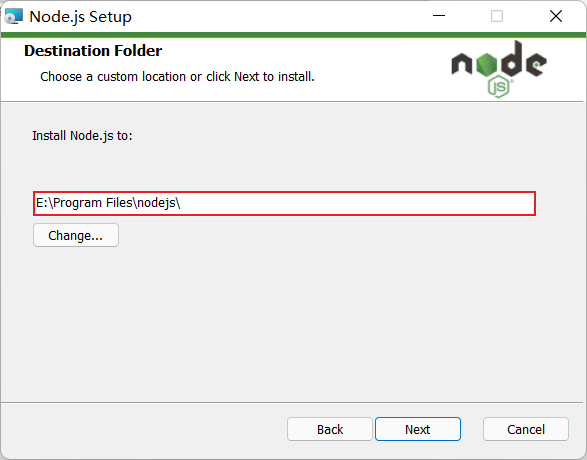
4.选择要安装的功能
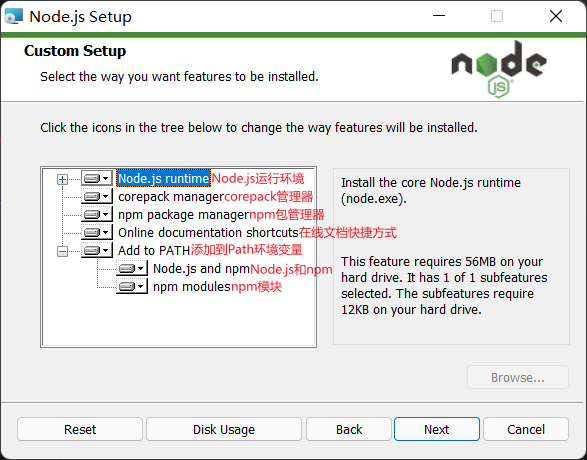
5.选择是否自动安装必要的工具
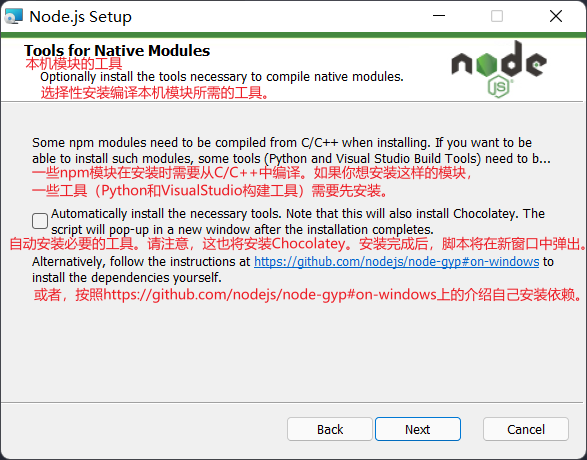
6.点击"Install"开始安装
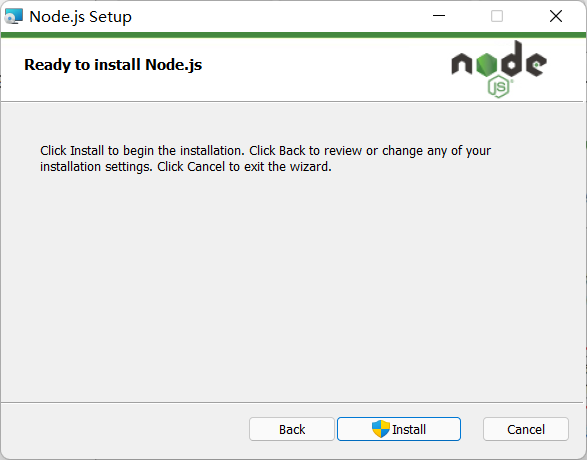
7.安装完成
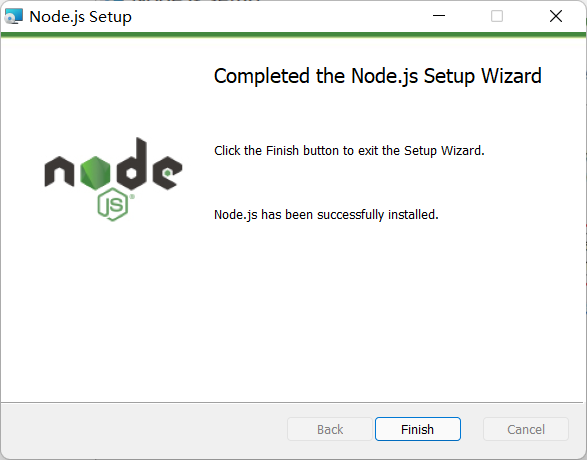
8.校验是否安装成功
# 查看node版本号
node -v
# 查看npm版本号
npm -v
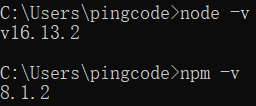
三、配置npm全局模块的存储路径和缓存路径
全局模块的默认存储路径:"C:\Users\用户名\AppData\Roaming\npm"。
全局模块的默认缓存路径:"C:\Users\用户名\AppData\Local\npm-cache"。
1.新建存储文件夹
在安装目录下新建两个文件夹:"node_global"和"node_cache"。

2.执行命令,更改存储位置
将npm全局模块的存储路径和缓存路径更改为安装目录下的"node_global"和"node_cache"文件夹。
运行命令提示符,执行以下命令
npm config set prefix "E:\Program Files\nodejs\node_global"
npm config set cache "E:\Program Files\nodejs\node_cache"

此命令会在当前用户目录下生成.npmrc文件,可打开此文件查看配置信息,删除此文件可恢复默认设置。

3.安装模块进行测试
运行命令提示符,执行npm install -g [模块名],进行测试。
①如安装成功,可直接进行下一步
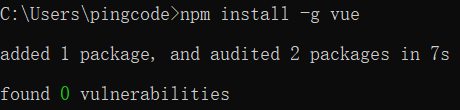
②如报如下错误,则是由于文件夹权限不足
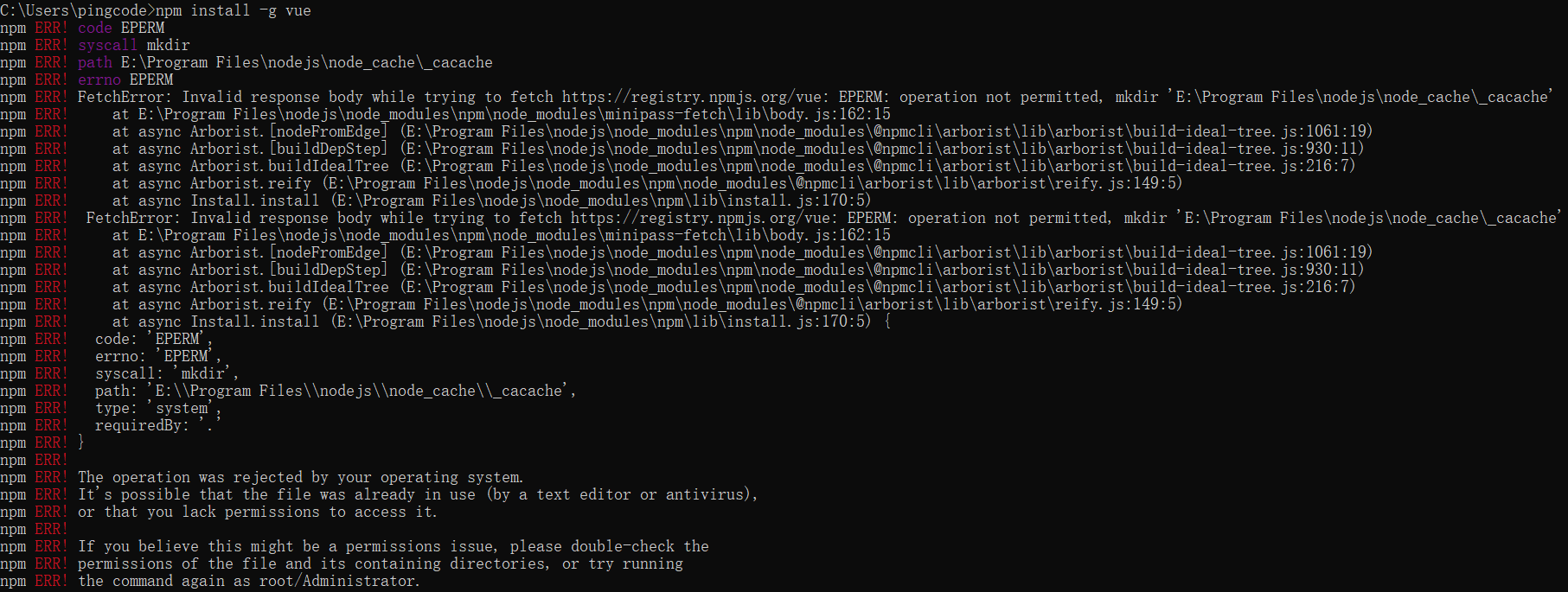
找到安装文件夹nodejs,右键属性,选择"安全",点击"编辑",在弹出的窗口勾选上"修改""写入",点击"应用""确定",关闭窗口即可。
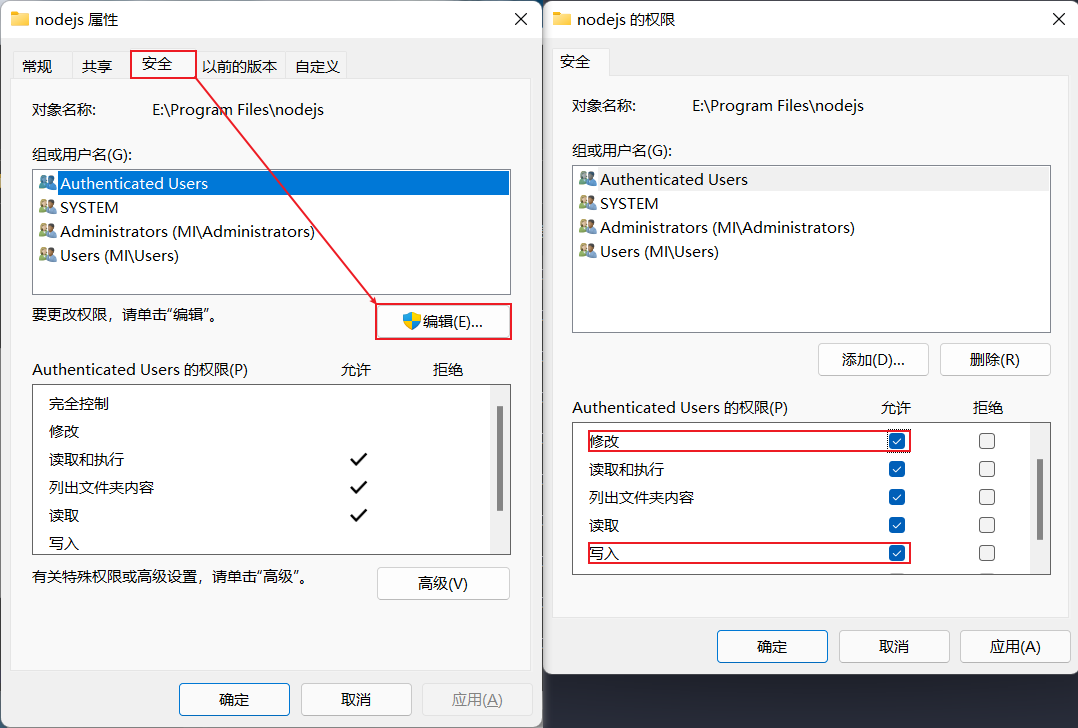
再次执行安装命令,则安装成功
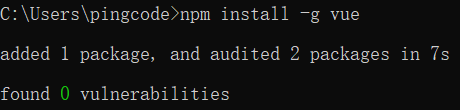
4.打开新建的两个文件夹进行确认
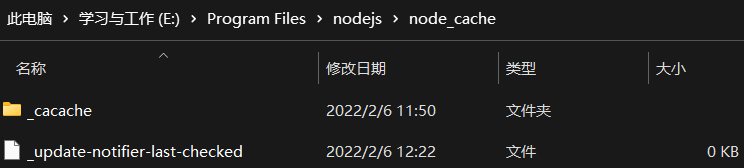

四、配置环境变量
未配置环境变量前,无法在其他位置引用全局模块。
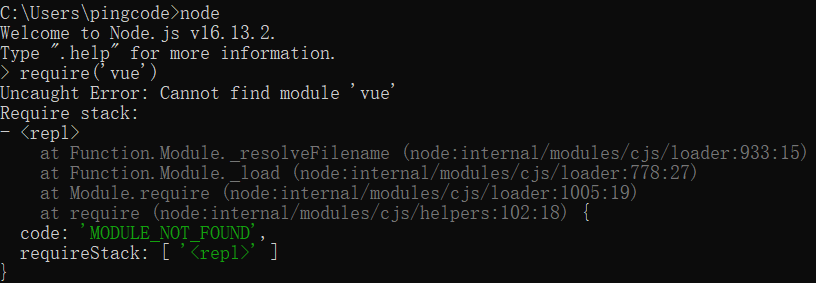
1.打开环境变量
右键此电脑->属性||打开设置->系统->关于,高级系统设置->环境变量
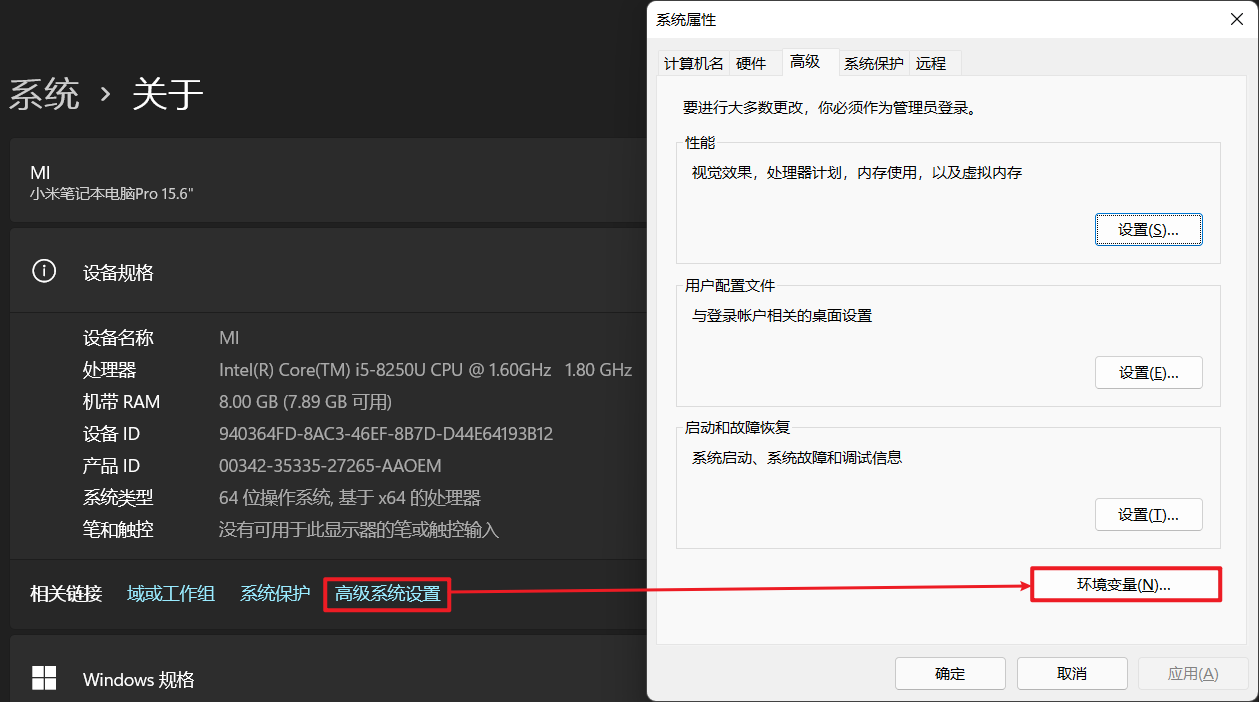
2.新建系统变量NODE_PATH
变量名为"NODE_PATH",变量值为安装路径下node_global下node_mudules的绝对路径,可点击"浏览目录"选择node_mudules目录。

3.修改用户变量Path
选中用户变量Path点击编辑,将弹出窗口的变量值"C:\Users\pingcode\AppData\Roaming\npm"更改为"E:\Program Files\nodejs\node_global",点击"确定"关闭窗口即可。

4.检验环境变量是否配置成功
运行命令提示符,进入node环境,执行require('模块')命令,提示如下,则环境变量配置成功。
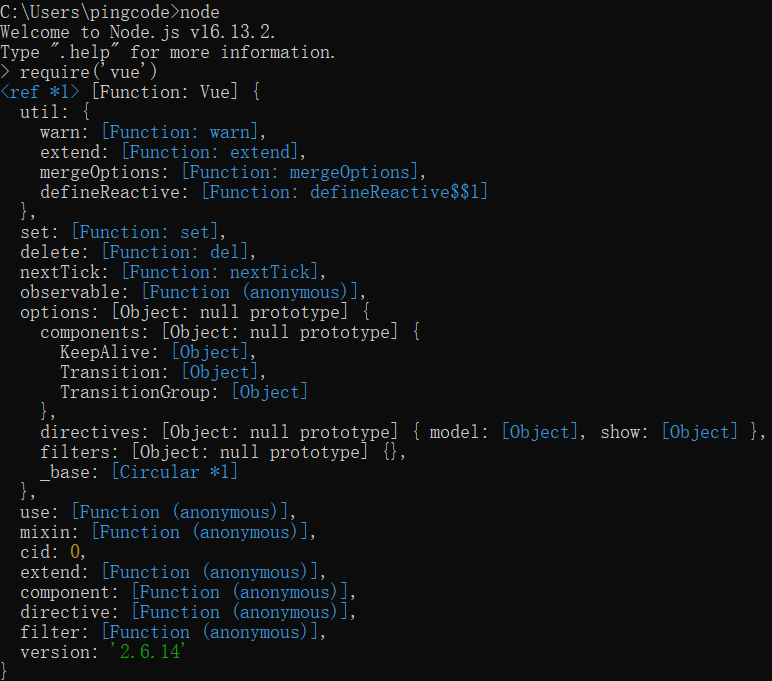
附:本文会用到的命令
# 查看node版本号
node -v
# 查看npm版本号
npm -v
# 查看[全局]模块存储路径
npm root [-g]
# 查看前缀路径
npm config get prefix
# 查看缓存路径
npm config get cache
# 设置前缀路径
npm config set prefix "Node.js安装路径\node_global"
# 设置缓存路径
npm config set cache "Node.js安装路径\node_cache"
# 安装[全局]模块
npm install [-g] [模块名]
# 卸载[全局]模块
npm uninstall [-g] [模块名]
Node.js下载安装与配置(windows)的更多相关文章
- node.js 下载安装及gitbook环境安装、搭建
最近需要gitbook看文档,于是各种百度,各种安装,很多都是无法正常安装完成的,比较纠结啊 最后,终于发现一个好用的,现分享一下地址(也是给自己做个记录): 1.node.js下载地址: http: ...
- Windows下Node.js的安装与配置
一.下载和安装 1. 前往官网https://nodejs.org/或https://nodejs.org/en/download/下载最新推荐版的Node.js,本文使用10.13.0版本. 对于W ...
- node.js的安装及配置
一.安装 直接在浏览器搜索node.js,在官网上下载(一般旧版的更加稳定,比如下载4.4.7版本) 点击DOWNLOADS 往下翻,点击Previous Release Windows下载msi(6 ...
- node.js的安装的配置
一.Node.js 安装配置 Node.js 提供在Windows和Linux上安装 1. Window 上安装Node.js 64 位安装包下载地址 : https://nodejs.org/di ...
- node.js下载安装
1.下载node.js在node中文网站,官方网站下载太慢 2.接着让我们点击下载链接,页面上呈现出你所需要下载的安装包,我们这里选择windows x64的安装包进行下载 3.安装node.js,一 ...
- Node.js的安装与使用-Windows系统
首先到官网下载node.js http://nodejs.cn 下载完成后一直下一步Next即可安装完成,路径可以自己设置 然后配置环境变量,将node安装的目录配置到Path中 例如: cmd打开命 ...
- Redis下载安装与配置(windows)
一.Redis下载 Redis官网建议使用Linux进行部署,未提供windows版本的Redis,但微软开发和维护着Windows64版本的Redis. Windows64版本的Redis下载地址: ...
- node.js安装和配置(windows系统)
node.js安装和配置(windows系统) node javasript vscode node是javascript的管理工具,所以开发javasript项目都要下载安装和配置node. 传送 ...
- Node.js:安装配置
ylbtech-Node.js:安装配置 1.返回顶部 1. ode.js 安装配置 本章节我们将向大家介绍在window和Linux上安装Node.js的方法. 本安装教程以Node.js v4.4 ...
随机推荐
- codeforce 595B-Pasha and Phone(数学)
今天补题,昨天是我太猖狂了,在机房吹牛,然后说着说着忘了时间,后来楼长来了,我们走了,CF没打成. 不扯了,下面说题: 题目的意思是给你n和k, n代表最后得出的号码有n为,然后k能被n整除,就是把n ...
- Problem 2236 第十四个目标
Problem 2236 第十四个目标 Accept: 4 Submit: 6Time Limit: 1000 mSec Memory Limit : 32768 KB Problem D ...
- 【JAVA今法修真】 第七章 洞天风云起,索引混乱平
您好,我是南橘,万法仙门的掌门,刚刚从九州世界穿越到地球,因为时空乱流的影响导致我的法力全失,现在不得不通过这个平台向广大修真天才们借去力量.你们的每一个点赞,每一个关注都是让我回到九州世界的助力,兄 ...
- CS5210|低成本HDMI转VGA方案|CS5210参数说明
Capstone最新推出的一款HDMI转VGA音视频转接线或者转换器方案芯片CS5210. 其设计的优势在于内置晶振,外围电路器件较少设计简单,芯片封装集成度较高,方案BOM成本低,相比其他方案产品更 ...
- 【微信小程序云开发】1分钟学会实现上传、下载、预览、删除图片,并且以九宫格展示图片
大家好,我叫小秃僧 这篇文章是讲解云开发如何上传.下载.预览.删除图片,并且以九宫格展示图片的功能 @ 目录 1. 实现效果 2.JavaScript代码 3.wxml代码 4.wxss代码 1. 实 ...
- Spring企业级程序设计 • 【第4章 Spring持久化层和事务管理】
全部章节 >>>> 本章目录 4.1 配置数据源资源 4.1.1 JdbcTemplate介绍 4.1.2通过ComboPooledDataSource创建数据源 4.1. ...
- 编写Java程序_输入三个整数x,y,z,请把这三个数由小到大输出,请写出实现代码。(3种方法)
要求说明: 输入三个整数x,y,z,请把这三个数由小到大输出. 实现代码: 第1种方法: import java.util.Scanner; public class xyzMaxMin{ publi ...
- Hadoop HA(高可用) 详细安装步骤
什么是HA? HA是High Availability的简写,即高可用,指当当前工作中的机器宕机后,会自动处理这个异常,并将工作无缝地转移到其他备用机器上去,以来保证服务的高可用.(简言之,有两台机器 ...
- unittest_assert断言(4)
测试用例是否测试通过是通过将预期结果与实际结果做比较来判定的,那代码中怎么来判定用例是否通过呢?在python中这种判定的方法就叫做断言,断言可以使用python的assert方法,也可以使用unit ...
- Git Book PDF下载
Download Git-Book
